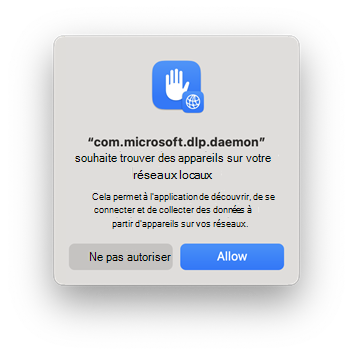Vue d’ensemble de l’intégration des appareils macOS dans Microsoft 365
Les appareils MacOS peuvent être intégrés aux solutions Microsoft Purview à l’aide de Intune ou jamF Pro. Les procédures d’intégration varient selon la solution de gestion que vous utilisez. Si vos appareils macOS ont déjà été intégrés à Microsoft Defender pour point de terminaison (MDE), il y a moins d’étapes. Consultez Étapes suivantes pour obtenir des liens vers les procédures appropriées pour vous.
S’applique à :
Conseil
Si vous n’êtes pas un client E5, utilisez la version d’évaluation de 90 jours des solutions Microsoft Purview pour découvrir comment des fonctionnalités Supplémentaires purview peuvent aider vos organization à gérer les besoins en matière de sécurité et de conformité des données. Commencez maintenant sur le hub d’évaluation Microsoft Purview. En savoir plus sur les conditions d’inscription et d’essai.
Avant de commencer
Avant de commencer à utiliser endpoint DLP sur les appareils macOS (les trois dernières versions), familiarisez-vous avec les articles suivants :
- Découvrir la protection contre la perte de données de point de terminaison
- Prise en main la protection contre la perte de données de point de terminaison
Si vous n’êtes pas familiarisé avec DLP, vous devez également vous familiariser avec ces articles :
- En savoir plus sur la prévention des pertes de données
- Planifier la protection contre la perte de données (DLP)
- Référence de la stratégie de protection contre la perte de données
Si vous n’êtes pas familiarisé avec les risques internes, lisez les articles suivants :
Vos appareils macOS doivent déjà être gérés via Intune ou JAMF Pro.
- Pour intégrer Intune, consultez Guide de déploiement : Gérer des appareils macOS dans Microsoft Intune et Inscrire votre Mac avec Portail d'entreprise Intune.
- Pour intégrer JAMF Pro, consultez guide des administrateurs JAMF Pro et Guided’installation et de configuration JAMF Pro pour Mac
Processeurs pris en charge
Les appareils macOS équipés de processeurs x64 et M1, M2 et M3 (ARM64) sont pris en charge.
Navigateurs pris en charge
Endpoint DLP prend en charge ces navigateurs sur macOS (trois dernières versions publiées) :
- Microsoft Edge (dernière version)
- Safari (dernière version, macOS uniquement)
- Chrome (dernière version)
- Firefox (dernière version)
Guide de gestion des licences
Pour la protection des informations, consultez Guide de gestion des licences Microsoft 365.
Conditions prises en charge sur macOS
Une fois qu’un appareil macOS est intégré aux solutions Microsoft Purview, vous pouvez utiliser la condition suivante avec des stratégies de protection contre la perte de données (DLP) :
Contenu contient : s’applique aux documents qui contiennent des types d’informations sensibles et des étiquettes de confidentialité.
Le contenu n’est pas étiqueté : s’applique aux documents qui ne contiennent pas d’étiquettes de confidentialité telles que définies par les stratégies d’Protection contre la perte de données Microsoft Purview (DLP).
Type de fichier : cette condition vous permet de spécifier les types de fichiers que vous souhaitez surveiller, restreindre ou appliquer certaines règles, en fonction de leur format.
Extension de fichier : cette condition vous permet de créer des stratégies qui ciblent des fichiers en fonction de leurs extensions telles que pdf, docx, etc.
Le nom du document contient des mots : détecte les documents dans lesquels le nom de fichier contient des mots ou des expressions spécifiques tels que « crédit ».
Impossible d’analyser le document : s’applique aux documents lorsque leur contenu n’a pas été analysé. Les exemples incluent les fichiers protégés par mot de passe, les fichiers pour lesquels l’extraction de texte a échoué, les fichiers qui dépassent la limite de taille de fichier (64 Mo pour les fichiers non archivés, 256 Mo pour l’archivage).
Le document ou la pièce jointe est protégé par mot de passe : détecte les documents protégés par mot de passe.
Le document n’a pas pu terminer l’analyse : s’applique aux documents lorsque leur contenu a été analysé, mais l’intégralité du document n’a pas été numérisée. Par exemple, les fichiers pour lesquels le texte extrait a dépassé les limites/seuils.
La taille du document est supérieure ou égale à : détecte les documents dont la taille de fichier est supérieure ou égale à la valeur spécifiée.
Activités pouvant être auditées et restreintes sur macOS
Une fois qu’un appareil macOS est intégré aux solutions Microsoft Purview, vous pouvez surveiller et restreindre les actions suivantes à l’aide de stratégies de protection contre la perte de données (DLP).
Copier sur un support amovible USB : lorsqu’elle est appliquée, cette action bloque, avertit ou audite la copie ou le déplacement de fichiers protégés d’un périphérique de point de terminaison vers un support amovible USB.
Copier vers des partages réseau : lorsqu’elle est appliquée, cette action bloque, avertit ou audite la copie ou le déplacement de fichiers protégés d’un appareil de point de terminaison vers n’importe quel partage réseau.
Imprimer : lorsqu’elle est appliquée, cette action bloque, avertit ou audite lorsque les fichiers protégés sont imprimés à partir d’un appareil de point de terminaison.
Copier dans le Presse-papiers : lorsqu’elle est appliquée, cette action bloque, avertit ou audite les données dans un fichier protégé qui est copié dans un Presse-papiers sur un appareil de point de terminaison.
Charger dans le cloud : cette action bloque, avertit ou audite les fichiers protégés qui sont chargés ou empêchés d’être chargés vers des services cloud en fonction de la liste des domaines autorisés/non autorisés dans les paramètres globaux. Lorsque cette action est définie pour avertir ou bloquer, les autres navigateurs (définis dans la liste des navigateurs non autorisés sous Paramètres globaux) ne peuvent pas accéder au fichier.
Accès par les applications non autorisées : lorsqu’elle est appliquée, cette action empêche les applications figurant dans la liste des applications non autorisées (telles que définies dans paramètres globaux) d’accéder aux fichiers protégés sur un appareil de point de terminaison.
Dispositifs d’intégration dans la gestion des appareils
Vous devez activer la surveillance des appareils et intégrer vos points de terminaison avant de pouvoir surveiller et protéger les éléments sensibles sur un appareil. Ces deux actions sont effectuées dans le portail Microsoft Purview.
Lorsque vous souhaitez intégrer des appareils qui n’ont pas encore été intégrés, téléchargez le script approprié et déployez-le sur ces appareils.
Ouvrez la page Paramètres du portail Microsoft Purview et choisissez Activer la surveillance des appareils.
Remarque
Bien que l’activation de l’intégration des appareils dure généralement environ 60 secondes, patientez jusqu’à 30 minutes avant de contacter le support Microsoft.
Ouvrez la page des paramètres du portail Microsoft Purview et choisissez Activer la surveillance des appareils macOS.
Conseil
En préversionProtection contre la perte de données Microsoft Purview la protection juste-à-temps est disponible pour les appareils macOS (trois versions les plus récentes).
Étapes suivantes
L’intégration des appareils aux solutions Microsoft Purview est nécessaire pour recevoir les données de télémétrie du capteur DLP et appliquer des stratégies de protection contre la perte de données. Comme mentionné, les appareils macOS peuvent être intégrés aux solutions Microsoft Purview à l’aide de Intune ou JAMF Pro. les articles suivants pour les procédures appropriées à votre situation.
| Rubrique | Description |
|---|---|
| Intune | Pour les appareils macOS gérés via Intune |
| Intune pour Microsoft Defender pour point de terminaison clients | Pour les appareils macOS gérés via Intune et sur lesquels Microsoft Defender pour point de terminaison (MDE) est déployé |
| JAMF Pro | Pour les appareils macOS gérés via JAMF Pro |
| JAMF Pro pour Microsoft Defender pour point de terminaison | Pour les appareils macOS gérés via JAMF Pro et sur lesquels Microsoft Defender pour point de terminaison (MDE) est déployé |
Configuration de l’appareil et status de synchronisation des stratégies
Vous pouvez case activée les status de configuration et les status de synchronisation de stratégie de tous vos appareils intégrés dans la liste Appareils. Pour les appareils macOS, la version minimale Microsoft Defender pour point de terminaison (MDE) est 101.95.07. Pour plus d’informations sur la configuration et la stratégie status, sélectionnez un appareil intégré, puis ouvrez le volet d’informations.
La status de configuration vous indique si l’appareil est configuré correctement, répond aux exigences de configuration DLP et la dernière fois que la configuration a été validée. Pour les appareils macOS, la configuration inclut :
- Si vous utilisez Intune, case activée la configuration UPN en vous assurant que vos appareils sont intégrés à Intune.
- Si vous utilisez Intune, assurez-vous que vos appareils sont inscrits dans le Portail d'entreprise
- Si vous utilisez JAMF Pro, assurez-vous que vos appareils sont intégrés avant de vérifier la configuration de l’UPN.
La synchronisation de stratégie status indique si les versions les plus récentes des stratégies DLP du point de terminaison ont été synchronisées avec l’appareil et la dernière fois qu’une synchronisation de stratégie s’est produite.
| Valeur du champ | Status de configuration | Status de synchronisation de stratégie |
|---|---|---|
| Mis à jour | Les paramètres d’intégrité de l’appareil sont activés et correctement définis. | L’appareil a été mis à jour avec les versions actuelles des stratégies. |
| Non mis à jour | Vous devez activer les paramètres de configuration de cet appareil. Suivez les procédures de votre environnement : - Intégrer et désactiver des appareils macOS dans des solutions Microsoft Purview à l’aide d’appareils Intune - Onboard et de macOS dans des solutions Purview à l’aide de Intune pour Microsoft Defender pour point de terminaison clients - Intégrer et désintégrer des appareils macOS dans des solutions Microsoft Purview à l’aide de JAMF Pro - Intégrer et désintégrer des appareils macOS dans des solutions Purview à l’aide de JAMF Pro pour les clients Microsoft Defender pour point de terminaison |
Cet appareil n’a pas synchronisé les dernières mises à jour de stratégie. Si la mise à jour de la stratégie a été effectuée au cours des deux dernières heures, attendez que la stratégie atteigne votre appareil. |
| Non disponible | Les propriétés de l’appareil ne sont pas disponibles dans la liste des appareils. Cela peut être dû au fait que l’appareil ne respecte pas la version ou la configuration minimale du système d’exploitation, ou parce que l’appareil vient d’être intégré. | Les propriétés de l’appareil ne sont pas disponibles dans la liste des appareils. Cela peut être dû au fait que l’appareil ne respecte pas la version ou la configuration minimale du système d’exploitation, ou parce que l’appareil vient d’être intégré. |
Importante
Les utilisateurs de macOS 15/Sequoia peuvent voir cette boîte de dialogue « com.microsoft.dlp.daemon » pour rechercher des appareils sur vos réseaux locaux. Les administrateurs peuvent indiquer à leur utilisateur de sélectionner Autoriser pour autoriser la protection DLP du point de terminaison à effectuer correctement la protection de l’imprimante.